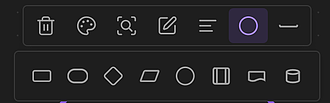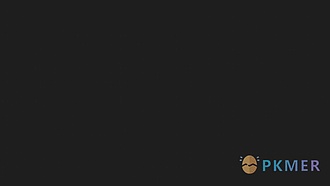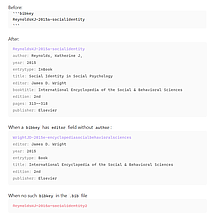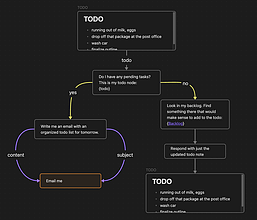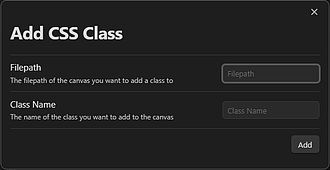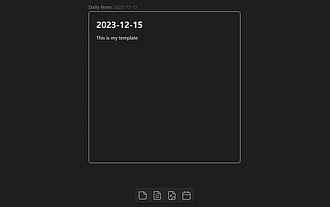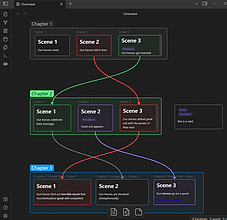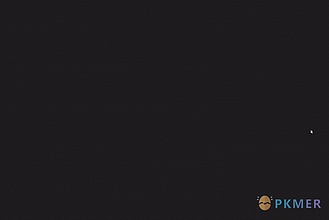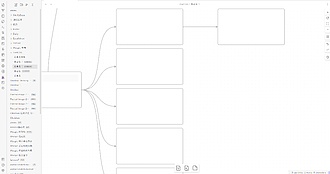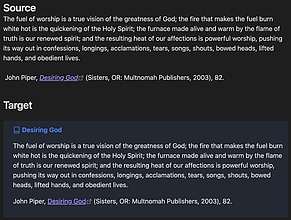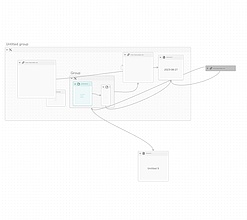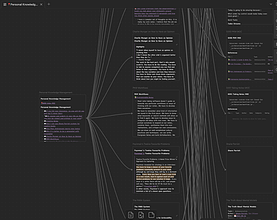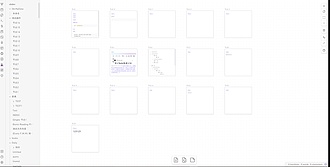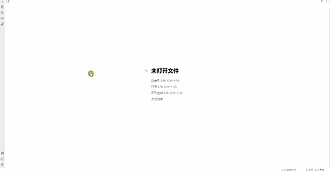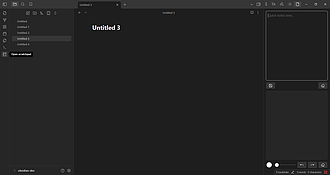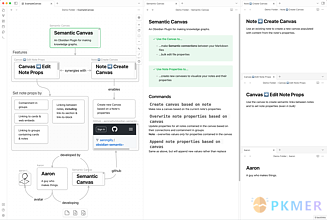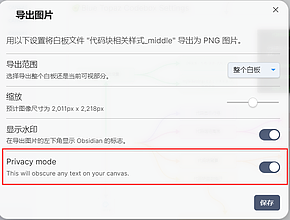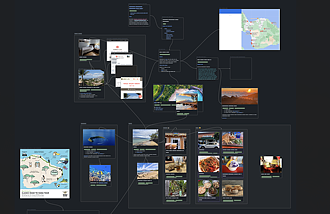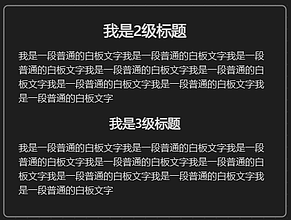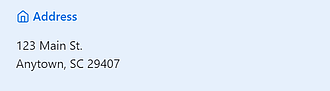Post by tag
按标签聚合
包含 # 白板 的文章列表
Advanced Canvas 目前最好的 Obsidian 白板增强
Advanced Canvas 目前最好的 Obsidian 白板增强,插件提供简洁有效的画布操作和定制功能,适用于制作演示文稿、流程图等场景,解决了 Obsidian 原生功能的不足。
Obsidian 增强画布插件可以提升 Obsidian 画布(canvas)体验,支持创建演示文稿、流程图等。插件提供简洁有效的画布操作和定制功能,适用于制作演示文稿、流程图等场景,解决了 Obsidian 原生功能的不足。 - 流程图节点形状 - 图形边框样式(虚实线等) - 箭头样式 - 箭头线条样式 - 连线连接样式(曲线、折线等) - 连线文字样式 - image.png400 - 
OS
Pkmer
Advanced Сanvas Filter
Filter Canvas to show only items with specified tags.
本插件为 Obsidian Canvas 的插件,可以通过选择标签来筛选显示节点,解决了在 Canvas 中只显示指定标签的节点的问题。用户可以在 Canvas 中选择感兴趣的一个或多个标签,然后插件会显示出符合这些标签的节点,从而方便用户查看和管理相关节点。此外,用户还可以通过使用 json 将标签移动到特定的组中,并且可以使用灵活的设置来改善筛选效果。这个插件的功能简洁实用,适用于需要在 Canvas 中快速筛选显示特定标签节点的用户。

AI
Pkmer
Augmented Canvas
Augment Canvas with AI features.
Augmented Canvas Obsidian 增强画布插件,使用 OpenAI API Key,仅支持 OpenAI 最新模型 gpt-4-1106-preview。主要功能包括在笔记画布视图中添加三个操作:在特定笔记上询问 GPT,问关于笔记的问题并生成新笔记,以及使用 GPT 生成特定笔记的问题。插件还提供创建图片、运行系统提示、生成复习卡片、插入相关问题等功能。用户可通过插件与 AI 功能交互,提高笔记处理和学习效率。插件还提供隐私设置,可查看发送给 GPT 的内容。可以通过 Brat 插件安装,或手动安装。

AI
Pkmer
Better Canvas Lock
增强Canvas中的只读模式,完全锁定滚动、缩放和拖放功能!
这是一个用于 Obsidian 的实验性插件,可以锁定画布的“视图”,禁用缩放、选择、拖放和滚动功能。当焦点在画布卡片上时,可以启用拖放/滚动功能,以便自由移动画布和调整视图。安装方法包括使用 BRAT、从发布页面下载并解压缩文件到 .obsidian/plugins/ 路径,然后在 Obsidian 设置中启用插件。开发者可以使用 pnpm run dev 命令进行开发和测试,也可以使用 .env 文件指定 Obsidian(开发)vault 的路径。插件支持英语和法语,欢迎贡献其他语言的翻译。

AI
Pkmer
Bibtex Entry View
从指定的 Bib 文件中加载指定 Bib 键对应的 BibTeX 条目,然后在 Bib 键的代码块中显示该条目。
Bibtex Entry View 1. 主要功能 - 渲染bibkey代码块,若在.bib文件中找到对应bibkey,替换代码块为条目视图;若未找到,代码块以红色删除线文本显示。 - 输入{bibkey}时给出匹配建议,关键词至少两个字母,且为设置中“显示和排序字段”的部分值。 2. 适用场景:适用于使用Obsidian进行学术写作、文献管理,需要引用.bib文件中参考文献的场景。 3. 核心特色:能直观展示bibkey对应的文献条目,快速定位和查看文献信息;提供匹配建议,方便用户准确输入bibkey。

AI
Pkmer
Cannoli
在Obsidian画布上创建和运行LLM脚本。
Cannoli Cannoli 是一个 Obsidian 插件,可以在 Obsidian Canvas 编辑器上构建和运行无代码 LLM 脚本。用户可以使用卡片和箭头在 Canvas 编辑器中创建 Cannolis 脚本,定义变量和逻辑。通过颜色或前缀,可以创建不同类型的节点和箭头,定义基本的逻辑功能,如变量、字段、循环和分支选择。Cannoli 还可以用于创建具有自定义逻辑和功能的 llm-chatbot。插件提供了示例 cannolis 的步行文件夹,并可以通过不同方式运行 cannolis,包括点击 Ribbon 图标

AI
Pkmer
Canvas Card Background Remover
You can make the background of cards transparent in the Canvas
Obsidian Canvas Card Background Remover Plugin 是一个用于 Obsidian 的插件,可以使 Canvas 中卡片的背景变为透明,适用于图片(png)、画布和甚至 Markdown。安装后,在 Canvas 文档中,嵌入的卡片将会去除背景,呈现透明效果。该插件主要影响图片和画布,用户可以在设置页面自定义需要背景透明的卡片类型。此外,用户还可以在设置中更改标签的可见性。如果觉得这个插件有帮助,可以考虑支持该项目。

AI
Pkmer
Canvas Connect
在画布视图中通过智能路由动态更新连接锚点。
1. 主要功能:智能管理Obsidian Canvas视图中节点间的连接线,可实时动态调整连接锚点,自动根据节点位置选择最合理的锚点(上、右、下、左),提供一键手动优化所有连接的命令,还能对变化的连接给出可选的视觉反馈。 2. 适用场景:适用于使用Obsidian Canvas视图创建各种思维导图、流程图、关系图等场景,在移动节点时需要自动调整连接线的用户。 3. 核心特色:实时动态调整,能根据节点位置智能选点;支持手动一键优化;可跨所有打开的画布或仅在当前活动画布生效;提供可选的视觉反馈。 4. 使用建议:通过BRAT

AI
Pkmer
Canvas CSS class
给画布添加一个CSS类,还有其他属性。
Canvas CSS class 这个插件可以向画布添加 CSS 类,同时还可以添加其他属性。通过使用命令模态框,可以将自定义的 CSS 类添加到画布中,也可以通过设置或命令模态框删除 CSS 类。该插件不会在画布中加载任何 CSS 样式,需要用户自行编写 CSS 并添加到 .obsidian/snippets 文件夹中。适用于需要为画布文件添加自定义样式的用户,可以通过命令快速添加、删除 CSS 类,也可以通过设置为未打开的画布文件添加 CSS 类。插件提供了两种添加行为选择:body 和 workspace,用户可以根据

AI
Pkmer
Canvas Daily Note
在画布上添加一个每日笔记节点,它将始终显示今天的笔记。
Canvas Daily Note Obsidian Canvas Daily Note 是 Obsidian.MD 的插件,允许用户在画布上添加一个每日笔记节点,始终显示今天的笔记。在画布视图上,点击按钮即可添加新的每日笔记节点,插件会自动保持该节点与最新的每日笔记同步。用户可以在设置中自定义插件的行为,也可以使用 CSS 自定义每日笔记节点的外观。该插件解决了用户需要快速添加和查看每日笔记的问题,适用于需要在 Obsidian.MD 中进行日常笔记记录的场景。插件仅对通过插件创建的节点有效,不支持与其他节点的连接。

AI
Pkmer
Canvas Filter
这个插件可以让你过滤画布,只显示特定颜色、标签或仅与当前选定节点相连的项目。
Canvas Filter Obsidian Canvas Filter 插件是 Obsidian Canvas 的一个插件,可以根据颜色、连接或标签选择节点,并只显示相关的节点,隐藏其他节点。用户可以通过选择感兴趣的节点颜色、箭头连接或标签,然后在控制台中选择过滤命令,即可将节点进行过滤。此外,用户还可以选择隐藏选定的节点。需要注意的是,被隐藏的节点仍然存在于画布上,只是暂时不可见。打开或关闭画布将恢复节点的可见性。

AI
Pkmer
Canvas Keyboard Pan
在键盘上使用方向键在画布上移动。
Canvas Keyboard Pan 是一个用于 Obsidian 的插件,允许用户使用键盘在画布上进行平移操作。用户可以通过配置插件设置来自定义平移操作的按键,默认为 WASD,并且可以调整平移速度。这个插件的功能是为了让用户能够更加方便地在 Obsidian 中进行画布的操作,特别是对于那些习惯使用键盘的用户来说,可以提高操作效率。无论是在编辑大型文档、整理思维导图还是进行笔记整理,Canvas Keyboard Pan 都能够提供便捷的操作方式,解决了在使用 Obsidian 时画布操作不够灵活的问题。

AI
Pkmer
Canvas Link Optimizer
优化Canvas链接,通过显示页面缩略图。
Canvas Link Optimizer Obsidian Canvas Link Optimizer 插件是一个轻量级的 Obsidian 插件,旨在优化 Canvas 链接节点的用户体验。默认情况下,Obsidian 中的链接节点在进入视图时加载网页内容。该插件通过显示预览缩略图来修改此行为,从而显著减少资源消耗。如果用户需要更详细的信息,仍然可以通过点击缩略图访问完整的网页内容。 该插件不会修改您的存储数据。所有缩略图都会在本地缓存到 .obsidian/plugins/canvas-link-optimizer/

AI
Pkmer
Canvas LLM Extender
让OpenAI LLM / GPT为您的画布添加节点。
Obsidian Canvas LLM Extender 是一个插件,使用 OpenAI LLM / GPT 技术,可以自动为你的画布添加节点。该插件目前仅适用于文本节点,可能在使用其他节点时出现问题。通过在设置中配置 API 密钥,你可以右键单击画布中的节点,并选择 LLM Extender,插件将自动为新节点添加一个新的出边。新节点的文本是由 OpenAI 根据附近的节点生成的。该插件的功能包括支持其他节点、支持其他 AI 服务、验证使用兄弟节点作为提示的输入、支持基于提示的多个操作、限制输出中的令牌数量等。该插件目前处于

AI
Pkmer
Canvas Mindmap Helper
让画布像思维导图一样工作。
Canvas Mindmap Helper 是一个 Obsidian 插件,可让 Canvas 视图更像思维导图工具。它提供快速添加新卡片、键盘导航、自动布局等功能,帮助用户更高效地创建和管理思维导图。用户可以在 Canvas 菜单中找到自动布局设置选项,使得在卡片更改时自动重新布局。这个插件适用于需要在 Obsidian 中进行思维导图工作的用户,提供了更便捷的操作和布局功能,解决了创建和管理思维导图时的繁琐问题。

AI
Pkmer
Canvas Mindmap
一个插件,可以让你的画布像思维导图一样工作。
Canvas Mindmap Obsidian Canvas MindMap 插件让您的画布像思维导图一样工作。按 Enter 创建同级卡片,按 Tab 创建子级卡片,删除卡片可自动重新排列布局,按 Alt+←/→/↓/↑ 在卡片之间导航,按 Cmd/Ctrl+←/→/↓/↑ 创建浮动卡片。适用于快速创建思维导图,整理信息结构,提高工作效率。可通过 Obsidian 插件市场直接安装,或手动下载最新版本到指定文件夹。插件作者支持捐赠。

AI
Pkmer
Canvas minimap
Obsidian Canvas 小地图支持。
Obsidian Canvas Minimap Plugin 是一个为 Obsidian 的 Canvas 功能提供支持的插件。Canvas 是一个捕捉和可视化想法的好工具,但随着 Canvas 笔记的增长,导航变得困难,容易迷失方向。这个插件为 Canvas 笔记提供了一个迷你地图,可以帮助用户进行导航,并获得 Canvas 的概览。用户可以通过命令面板或设置来启用迷你地图,从而更好地利用 Canvas 功能。需要注意的是,Obsidian 并没有为插件提供访问 Canvas 笔记的公共 API,这个插件使用了一个变通方法来

AI
Pkmer
Node Screenshot
Capture node effortlessly with precision screenshot.
Obsidian Canvas Node Screenshot 是一款为 Obsidian 提供的插件,可以轻松准确地捕捉节点截图。通过点击画布菜单中的截图图标,用户可以保存或指定存储截图的位置,并通过点击“保存”按钮来存储截图。该插件易于使用,可以通过 Brat 插件或手动安装来获取。它解决了在 Obsidian 中捕捉节点截图的需求,提供了方便快捷的解决方案。

AI
Pkmer
Canvas Random Note
从你的保险库中添加随机笔记到Obsidian画布上
Obsidian Canvas RandomNote 是一个用于在 Obsidian 画布视图中添加随机笔记的插件。它提供两个命令:“添加笔记”将从存储库中的所有 Markdown 文件中选择笔记,“从搜索中添加笔记”将从活动搜索中随机选择笔记。所选笔记将以文件节点网格的形式添加到活动画布中。在运行命令时,可以设置与笔记数量和它们位置相关的几个设置。然而,需要注意的是,由于 Obsidian 开发者 API 中尚未提供官方的 Canvas API,因此该插件是直接修改 Canvas 的底层数据。因此,不应快速连续运行多个命令,

AI
Pkmer
Canvas Send to Back
在Obsidian Canvas中发送一张卡片,以便在所有其他卡片之后。
Canvas Send to Back 插件允许在 Obsidian Canvas 中将卡片置于所有其他卡片后面。通过该插件,用户可以轻松地调整卡片的层级顺序,使得特定卡片在视图中处于最底层。适用于需要管理大量卡片或者需要展示特定卡片的情况。可以通过 Obsidian 社区商店或 BRAT 插件手动安装。解决了在 Canvas 中调整卡片层级的问题,提高了卡片管理的效率。

AI
Pkmer
Canvas2Document
将完整的画布转换为长格式文档,将所有卡片、笔记、图片和其他媒体内容整合到一个单独的 markdown 文件中。
Obsidian Canvas2Document 是一个插件,可以将完整的画布转换为长篇文档,将所有卡片、笔记、图片和其他媒体内容整合到一个 Markdown 文件中。该插件读取 Obsidian 的 JSON 画布文件格式,并将画布中的元素以及其特定的元数据转换为线性结构的文档。用户可以通过调用命令面板中的 "Convert Canvas to a longform document" 来使用该插件。这对于将小说或复杂的创业计划的所有元素整合到一个文档中非常有用,避免逐个复制所有组件。未来的版本计划包括合并目标文档中的嵌入式

AI
Pkmer
Canvas Blocks
在canvas中执行python脚本
Obsidian 插件“Canvas Blocks”可以将 Python 脚本与 Obsidian Canvas 集成。用户可以选择一个脚本节点并运行“Canvas Blocks: Execute Canvas Command”命令来执行脚本。用户还可以将一个节点与另一个节点重叠,以将其用作脚本的输入。通过指向脚本节点的箭头,用户可以使用边缘来添加额外的参数。此插件可以在 Canvas 中的文本节点或 Markdown 文件中编写脚本。插件还提供了一些有用的函数库,用于与 Canvas 进行交互。用户可以从 Obsidian

AI
Pkmer
CardNote
快速在Canvas和Excalidraw中提取您的想法。
CardNote 是一个能够快速在 Obsidian Canvas 和 Excalidraw 中提取思维的插件。通过拖放功能,将笔记创建和插入工具整合在一起,帮助用户更快地建立可视化笔记。用户可以选择想要整理的段落,右键打开工具菜单,然后在 Canvas 或 Excalidraw 中插入新的笔记。此插件简化了操作流程,提高了工作效率,适用于需要快速整理和可视化思维的场景。

AI
Pkmer
Cardify
为markdown文件中的块创建链接,并为文件夹中的每个链接生成markdown文件。实现将卡片拖放到画布上的功能。
Obsidian Cardify 插件可以为 Markdown 文件中的块创建链接,并为文件夹中的每个链接生成 Markdown 文件。同时,它还支持将卡片拖放到画布上。 该插件的基本功能包括: - 根据分隔内容的位置为创建的页面提供索引。 - 从内容中提取注释作为创建页面的标题。 计划中的功能包括: 使用方法: 1. 安装插件后,在工具栏上会出现一个重叠的方块图标。 2. 转到要使用 Cardify 的 Markdown 文件。 3. 单击重叠的方块图标,将生成一个与活动文件同名的文件夹

AI
Pkmer
Chat Stream
使用画布笔记创建分支式GPT聊天。
Chat Stream 是一个 Obsidian 插件,通过画布笔记与 GPT AI 进行对话。聊天上下文中包含祖先笔记/文件。您可以快速创建聊天流,并控制发送给 AI 的其他笔记。 安装:将其作为 社区插件](https://obsidian.md/plugins?search=chat%20stream) 安装,或者将 rpggio/obsidian-chat-stream 添加到 [BRAT 中。 设置:在 Chat Stream 设置中添加 OpenAI API密钥。 用法:在画布中选择一个笔记,按下 Alt+S

AI
Pkmer
Citation Callouts
能把来自不同出处、带引用信息的引文巧妙地格式化为自定义标注框。
Citation Callouts Citation Callouts 是一款 Obsidian 插件,可将包含不同来源引用的引语格式化为美观的标注。具备智能提取书籍/来源名称、支持富文本格式、创建带书籍图标和来源名称标题的标注,且有多种访问方式。 适用于在 Obsidian 中引用各类资料,如书籍、文章等,需要对引用内容进行美观展示的场景。 1. 从 Obsidian 社区插件中安装该插件。 2. 复制包含引用和来源的内容,然后在 Obsidian 中通过命令面板(Ctrl/Cmd + P 搜索“Pa

AI
Pkmer
Collapse Node
在画布中折叠节点。
Collapse Node Obsidian Collapse Node 是 Obsidian 的插件,可以帮助用户在画布中折叠节点。通过命令或直接点击标题,可以快速折叠或展开节点,方便整理和管理大量节点。支持折叠所有节点、展开所有节点、折叠选定节点、展开选定节点等功能。该插件使用简单,适用于需要在 Obsidian 中对大量节点进行整理和组织的用户,提供了更高效的操作方式。可以通过 Brat 插件安装或手动安装,目前还未上架市场。如果喜欢该插件,可以通过购买作者一杯咖啡来支持作者。

AI
Pkmer
Crafty
Add tooltip to any canvas node and quickly navigate between canvas nodes.
Crafty 是 Obsidian 插件,允许用户在画布上的每个节点上附加工具提示,并提供节点间的无缝导航。通过设置热键,用户可以快速导航节点,提高工作效率。该插件解决了在 Obsidian 中快速查看和切换画布节点的问题,适用于需要频繁在不同节点之间跳转的用户。

AI
Pkmer
Homepage
在启动 Obsidian 时,打开指定的笔记、白板文件或工作区布局,而不是最近打开的(OB 默认设置)。
Obsidian 插件 Homepage 可以在启动时打开指定的笔记、画布或工作区,或者稍后快速访问。用户可以将任何笔记、画布或工作区设为主页,也可以选择随机笔记,或使用每日或定期笔记。用户可以决定如何处理旧的标签页 - 保留它们、替换最后一个笔记,或全部移除。用户可以使用“打开主页”命令或点击专用的带形按钮,在启动后返回主页。插件可以在阅读、源代码、实时预览或默认视图中打开,还可以在打开另一个笔记时选择恢复视图。此外,用户还可以在打开主页时运行任何 Obsidian 命令,与数百个其他插件进行集成。它还可以与诸如 Datav

AI
Pkmer
Link Exploder
在画布中,为嵌入的笔记生成关联的链接关系。
Link Exploder Link Exploder 是一个 Obsidian 插件,它从一个笔记中创建一个画布,将其传入(即反向链接)和传出链接嵌入到画布上(以及它们的链接笔记)。新的画布将根据笔记的名称添加到您的根目录中。 使用场景: 安装: 在插件市场上可用!点击 这里 获取。 使用方法: 安装后,导航到您想要创建画布版本的页面,然后使用命令面板中的“从文件链接创建画布”操作。 注意:

AI
Pkmer
Link Nodes in Canvas
一个插件,可以根据它们之间的链接,在Canvas上为您添加边缘。
Link Nodes in Canvas Obsidian Link Nodes In Canvas 是一个 Obsidian 插件,它可以在 Canvas 中根据笔记之间的链接添加边缘。用户可以使用命令在选定的节点之间生成边缘。该插件的功能是帮助用户更好地可视化和组织笔记之间的关系,使得在 Canvas 中查看笔记之间的链接更加直观和清晰。它适用于需要频繁查看和分析笔记之间关联的用户,可以提高他们的工作效率和整理思路的能力。此外,该插件还提供了多种安装方式,包括从 Obsidian 插件市场直接安装、从 BRAT 添加、手

AI
Pkmer
LiteCite
从BibTeX / BibLaTeX文件创建引用笔记
1. 主要功能:从BibTeX或BibLaTeX文件创建引用笔记。 2. 适用场景:适用于需要在Obsidian中引用学术文献,处理BibTeX或BibLaTeX文件的用户。 3. 核心特色:相比[Citations]插件更轻量、简单、快速。采用Eta作为模板引擎,使用自定义的BibTeX条目解析器。基于[ras0q/obsidian-plugin-deno-template]模板开发。 4. 使用建议: - 使用前先安装并启用插件,在插件设置中设置BibTeX文件路径。 - 利用LiteCite: Cr

AI
Pkmer
Mini-RAG
用本地运行的大语言模型(LLM)或人工智能,为你的笔记运用检索增强生成(RAG)技术。
1. 主要功能:借助本地运行的大语言模型(LLM),实现基于所选Obsidian笔记和文件夹的检索增强生成(RAG),让用户能与之聊天,并可保存对话。 2. 适用场景:适用于需要在Obsidian笔记内容语境下与本地大语言模型交互的场景,如知识整理、信息查询等。 3. 核心特色:依赖本地运行的Ollama提供响应,支持选择本地安装的Ollama模型,可设置温度以调整回复的创造性,还能开启无上下文聊天。 4. 使用建议:使用前需安装Ollama,可从官网下载。在Obsidian的社区插件选项中配置Ollama URL、模型

AI
Pkmer
Canvas Conversation
Obsidian的一个插件,允许您使用ChatGPT创建画布对话。
Obsidian Canvas Conversation 是 Obsidian 的一个插件,使用 ChatGPT 创建画布对话。它适用于 Canvas 节点,右键单击节点并选择“Prompt ChatGPT”。需要配置 User Agent、Session Token 和 ChatGPT 的 Clearance token,每 2 小时需要刷新。代码大部分未经记录和混乱。改进包括使用流式机制进行对话、刷新令牌、清理未记录的 API/monkey patches、改进错误消息、以及在节点之间添加边缘。可通过 Obsidian 社

AI
Pkmer
Path Finder
一个可以查找两个节点之间的所有路径并将其渲染为图形或文本的插件。
Path Finder Obsidian Path Finder 插件可以在两个笔记之间找到所有路径,并将它们呈现为图形或文本。用户可以通过 Obsidian 安装、BRAT 或 Github Release 获取该插件。该插件的功能包括查找两个文件之间的最短路径、以图形形式查找文件之间的所有路径以及查找所有路径。用户只需输入起始和结束文件的完整路径,还可以设置路径的最大长度。该插件解决了在 Obsidian 中查找笔记之间路径的需求,并提供了直观的图形展示,方便用户快速了解笔记之间的关联。值得注意的是,设置路径长度为 0

AI
Pkmer
Papers
检索并导入研究论文。
Papers 从arXiv检索并导入研究论文到Obsidian,通过查询arXiv API下载论文PDF并将元数据保存到库中。可根据arXiv URL或论文标题搜索论文,创建包含论文元数据(如标题、作者、出版年份、URL)的新笔记,还能下载PDF并嵌入笔记。 适用于科研人员、学生等需要在Obsidian中管理研究论文资料,快速获取论文信息和资源的场景。 操作简单,直接在Obsidian内完成论文检索与导入;支持两种搜索方式,方便灵活获取所需论文。 若已知论文的arXiv URL,可直接使用该链接快速导入;

AI
Pkmer
Scratchpad
在侧边栏便笺本里记临时笔记,还能随手画画。
Scratchpad 1. 主要功能:在侧边栏提供一个简单空间,可进行快速文本记录和徒手绘图。有文本输入区用于记笔记,还有可自定义画笔颜色和大小的绘图画布,内容能保存到磁盘。 2. 适用场景:适用于在处理多个笔记时,快速记录临时想法的场景。 3. 核心特色:轻量级且无干扰,能让用户专注于记录和绘图。 4. 使用建议: - 安装:在Obsidian的“设置 - 社区插件”中,关闭安全模式,搜索“Scratchpad”安装并启用。 - 使用:通过命令面板搜索“Scratchpad”或点击左侧丝带的图标打开,插件

AI
Pkmer
Semantic Canvas
使用画布创建语义知识图,以图形方式修改笔记属性。
Semantic Canvas Obsidian 语义画布插件是 Obsidian 的一个插件,使用画布以图形方式修改笔记属性,创建语义知识图谱。可以根据笔记的分组成员、文件链接、卡片链接和网页嵌入链接来设置画布中包含的所有 Markdown 文件的属性。可以通过画布一次性创建新属性或编辑现有属性,并使用直观的基于图形的方法在多个 Markdown 笔记上工作。可以创建语义链接(也称为类型化链接或标记链接)并使用它们。使用笔记创建画布,使用画布更新笔记。该插件的使用场景包括构建和表示知识图谱、批量编辑属性、维恩图和看板等。

AI
Pkmer
Simple CanvaSearch
快速模糊搜索笔记、卡片及其内容,并将焦点转移到当前打开的画布中的它们。
Obsidian Simple Canvasearch 插件可快速模糊搜索笔记、卡片及其内容,并在当前打开的画布中转移焦点。只需安装插件,设置搜索模态操作的快捷键,即可使用它在画布页面内进行模糊搜索和导航。可以选择仅搜索笔记标题或包含笔记内容进行模糊搜索,但如果画布非常大,则可能会变慢,因为它并未经过优化。适用于需要快速定位笔记和内容的用户,解决了在 Obsidian 中快速搜索和导航的问题。

AI
Pkmer
Timeline Canvas Creator
快速创建时间线结构的画布。
1. 主要功能:该插件可让用户快速创建时间线结构的画布,无需手动逐个放置卡片。 2. 适用场景:适用于需要在Obsidian中创建时间线相关内容的场景,如项目规划、历史事件梳理、个人日程安排等。 3. 核心特色:操作简便,能快速生成时间线画布,节省手动布置卡片的时间和精力。 4. 使用建议:首先,通过按Ctrl + P(macOS按Cmd + P)或点击侧边栏命令面板图标打开命令面板;然后,运行“Create timeline canvas”命令;接着,输入期望的时间线起始日期、结束日期和时间间隔;最后,点击提交即可完成

AI
Pkmer
Tldraw
将Tldraw集成到Obsidian中,允许用户在虚拟白板上绘制和编辑内容。
该插件将 Tldraw 整合到 Obsidian 中,允许用户在虚拟白板上绘制和编辑内容。用户可以使用 Tldraw 的工具来绘制、规划,增强 Obsidian 体验。每个绘图的数据都以普通的 markdown 文件形式存储,类似于 Excalidraw 插件,用户始终可以以纯 markdown 形式访问其数据。用户可以在 Tldraw 视图和 markdown 视图之间切换,以便包含回链、标签等元素,便于将其绘图与现有知识库链接。插件还支持预览绘图、在 Tldraw 中添加 markdown 注释、导出和导入工具等功能。通过

AI
Pkmer
Zettelkasten Branch Tracker
专门用于zettelkasten笔记层级结构的图形可视化工具
Zettelkasten Branch Tracker 1. 主要功能:为Zettelkasten笔记层级提供专业的图形可视化,能理解Zettelkasten ID编号系统,展示笔记的分支关系。 2. 适用场景:适用于使用Zettelkasten笔记法的用户,帮助他们梳理笔记层级和分支关系。 3. 核心特色: - 4 - 层级可视化:清晰展示从曾祖父母级到子级的笔记层级。 - 智能视觉设计:颜色编码层级、节点按子笔记数量缩放、有交互元素和不同连接类型。 - 交互式控件:可通过深度滑块、分支限制等灵活

AI
Pkmer
Obsidian 样式 : 使用 CSS 为白板增加可选的“标记”功能
Obsidian 样式 : 使用 CSS 为白板增加可选的“标记”功能
分享一下自用 CSS,为白板增加可选的“标记”功能。这只是用于增加对重点内容的关注,不建议过于大量的使用。如果有需要可以使用更专业的工具,例如 Excalidraw。 白板增强.png 在白板中添加卡片,为其增加 cssclasses 属性即可启用相应的功能。嵌入到白板中的笔记文件如果有需要,也可以使用这一方法。 示例: 使用 canvaslabel 可以隐藏卡片的边框和背景,并且无需选中即可与内部的元素交互(例如链接的点击和悬停预览)。可用于添加一些文字或符号的标记,也可以用于不希望直接嵌入而是鼠标悬停查看的一些笔记。该 CS

tk
Pkmer
Obsidian 样式:Canvas 卡片美化
Obsidian 样式:Canvas 卡片美化
canvas 是 Obsidian 的白板插件,默认的卡片框看起来比较单调,可以对白板卡片做一定的美化。 canvas 卡片文字默认是左居中的,不太美观,可以让卡片文字默认居中。 有时候分享白板样式的时候需要隐藏自己信息,这就用到了隐私模式。 image.png 但 Obsidian 的隐私模式只对英文有效,英文会自动打码,但中文却打码了个寂寞,经过 css 片段修复,完美解决了这个问题。效果如下: 代码块相关样式middle.png css / @Author: cumany cuman@qq.com @Sour

cuman
Pkmer
Canvas Presentation 实现 Canvas 画布演示效果
Canvas-Presentation-plugin 实现 Canvas 画布演示效果
白板可以帮我们汇聚自己的思路、素材,让我们可以整理归并思路。但在一定程度上,这种思路有时候需要演示给出我们自己之外的人查看, 那么一点点拖动白板中的卡片,似乎效率较低,有没有一种方法来让白板具有样式效果呢? Canvas Presentation 插件,就是帮助你根据顺序演示白板中的卡片,有点类似思维导图的简易演示模式。 cover784 在画布中,从“命令”面板中选择要作为第一张幻灯片和触发器的卡片 Canvas Presentation: Mark Slide Number,这时会在当前 canvas

熊猫别熬夜
Pkmer
Obsidian 白板
Obsidian 白板 canvas 的基础使用
卡片类型可以是: 1. 文本卡片:纯文本的卡片,不会新建笔记,但和笔记没两样,数据存在 .canvas 内。可以将文本卡片通过右键转换为笔记卡片。 1. 点击白板下方的空白图标或者拖动图标创建 2. 双击白板创建 2. 笔记卡片:从库内选取卡片展示 1. 点击白板下方的笔记图标或者拖拽图标创建 2. 右键菜单创建 3. 从左侧目录树中拖拽创建,可以拖文件夹,里面的所有笔记都将在白板内创建笔记卡片 3. 多媒体卡片:可以放任意多媒体卡片,图片,视频,音频等,多媒体会存到库中设置好的附件文件夹 1. 点击白板下方的媒体图标或者拖动

windilycloud
Pkmer
Obsidian 样式:Canvas 白板卡片中文字居中
Obsidian 样式:Canvas 白板卡片中文字居中
Obsidian 白板是去年末出来的新特性,凭借着极简的操作和易用的特性,受到了很多人喜爱。但是做为刚诞生的不久的功能,那么肯定会有一些“差强人意”的地方,比如没有各种自定义外观的设置。 下面的方法可以帮助你调整白板中卡片的文字对齐情况,比如使用居中对齐方式 如果你只想标题居中,而其他段落文字不居中可以尝试这段: image.png

OS
Pkmer
Obsidian 样式:Callout 样式
Obsidian 样式:Callout 样式
Obsidian 的 callout 因为可以自定义 class 所以配合 css 可以实现各种样式,属于 DIY 比较丰富的。下面举几个 callout 的改造例子,抛砖引玉。 image.png 其中图标代码名称从这里可以选择 Lucide image.png 比如左边是图片,右边是表格的左右分栏分布。

cuman
Pkmer